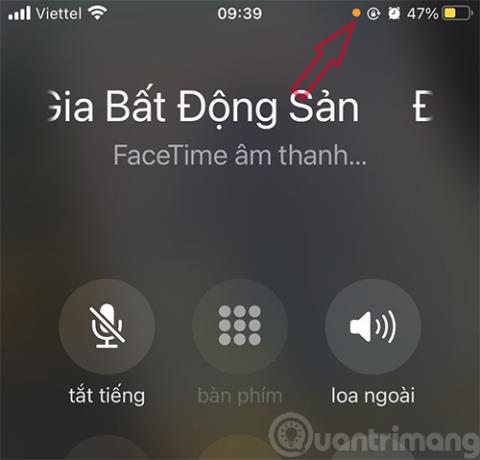Siden iOS 14 vil brugere se en blå eller orange prik vises nær signallinjen på iPhone-skærmen, når de åbner visse applikationer. Dette er en af de nye brugerbeskyttelsesfunktioner tilføjet af Apple. Denne nye funktion vil informere brugerne om, hvilke applikationer der bruger telefonens lyd- og videooptagelsesfunktioner.
iPhone orange prik
Hvis du åbner en applikation og ser en orange prik vises i højre hjørne af skærmen, betyder det, at applikationen bruger mikrofonen og optager, hvad du siger. Når du bruger onlineopkaldsapplikationer og nogle officielle Apple-applikationer såsom Siri, vises en orange prik.

Orange prik på iOS 14
Derfor, hvis du ikke foretager et telefonopkald eller giver en stemmekommando og ser en orange prik vises, kan du tjekke for at se, hvilket program der bruger mikrofonen, ved at trække ned fra kontrolcenteret. ).
Hvis du ud over farve også ønsker at skelne prikkerne godt, kan du konvertere den orange prik til en orange firkant. Gå til Indstillinger -> Tilgængelighed -> Skærm og tekststørrelse -> slå funktionen Differentier uden farve til.
Grøn prik på iPhone
Der vises en grøn prik for at give brugeren besked, når en applikation bruger enhedens kamera.

iPhone viser grøn prik på iOS 14
Tidligere blev denne funktion også anvendt af Apple på MacBook eller iMac for at give kameraet besked om at åbne. I tilfælde af at kameraet får adgang, vil mikrofonen også få tilladelse, så den orange prik ikke længere vises.
Den lille meddelelsesbjælke over skærmen viser den applikation, der lige har fået adgang til kameraet eller mikrofonen, så brugerne kan trække ned fra Kontrolcenter for at tjekke. Brugere kan slette appen, hvis de ikke er sikre på, hvorfor appen bruger disse to funktioner for at undgå at blive filmet eller optaget i hemmelighed.
Med iPhone 14 Pro og iPhone 14 Pro Max vil denne blå prik og orange privatlivsmeddelelse blive vist i Dynamic Island-udskæringen lige ved siden af frontkameraet. Men når Dynamic Island er aktiv med en anden applikation, vises der muligvis en orange prik og en grøn prik til højre for batteridisplayikonet.

Denne gule og grønne prik er en nøglekomponent i din iPhones sikkerhedsfunktioner. Ifølge Apple er det vigtigt at give brugerne besked, når telefonen muligvis optager lyd eller video.
Men hvis du ikke kan lide dette udseende og ønsker at slukke for de blå og orange prikker på iPhone 14 Pro Max, kan du gøre det med et par grundlæggende trin såsom: gå til Indstillinger > vælg Privatliv > vælg næste Mikrofonelement og slå denne funktion fra.